js onmousemove参数
js实现物块随鼠标左键按下移动
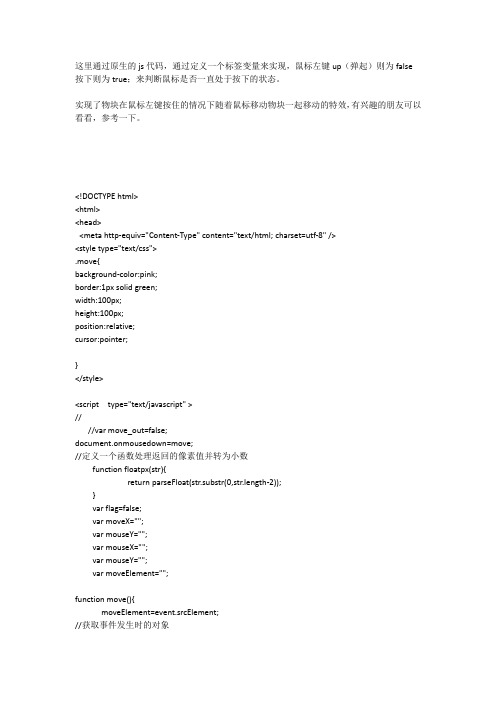
这里通过原生的js代码,通过定义一个标签变量来实现,鼠标左键up(弹起)则为false 按下则为true;来判断鼠标是否一直处于按下的状态。
实现了物块在鼠标左键按住的情况下随着鼠标移动物块一起移动的特效,有兴趣的朋友可以看看,参考一下。
<!DOCTYPE html><html><head><meta http-equiv="Content-Type" content="text/html; charset=utf-8" /><style type="text/css">.move{background-color:pink;border:1px solid green;width:100px;height:100px;position:relative;cursor:pointer;}</style><script type="text/javascript" >////var move_out=false;document.onmousedown=move;//定义一个函数处理返回的像素值并转为小数function floatpx(str){return parseFloat(str.substr(0,str.length-2));}var flag=false;var moveX="";var mouseY="";var mouseX="";var mouseY="";var moveElement="";function move(){moveElement=event.srcElement;//获取事件发生时的对象//alert(moveElement.style.pixelleft);if(moveElement.className=='move'){//获取该元素在页面中的位置//alert(moveElement.className);flag=true;moveX=floatpx(moveElement.style.left);moveY=floatpx(moveElement.style.top);//获取鼠标按下时所在的位置mouseX=event.clientX;mouseY=event.clientY;//然后响应鼠标移动事件//alert('hhh');//document.write('a');document.onmousemove=movediv;// alert(mouseX);}else{//move_out=false;}}//这里响应鼠标的移动function movediv(){//alert(mouseX);//alert('jj');//alert(typeof(event.button));if(event.button==0 && flag==true){//alert('鼠标按下a');//document.write('鼠标按下');//alert(event.clientX);// alert('jj');//alert(mouseX);var left=moveX+event.clientX-mouseX;// alert(left);var top=moveY+event.clientY-mouseY;//alert(event.clientY);moveElement.style.left=left+'px';moveElement.style.top=top+'px';//return false;}}//这里响应一个鼠标mouseup的事件通过一个变量来确定鼠标是否按下document.onmouseup=up;function up(){// alert('鼠标抬起');//如果鼠标抬起将flag设为falseflag=false;}</script></head><div class='move' style="left:50px;top:0px" ></div></html>。
用Javascript实现鼠标移动跟随
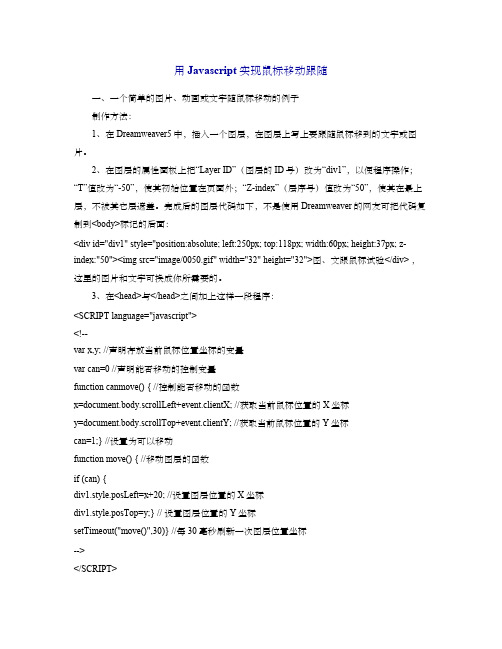
用Javascript实现鼠标移动跟随一、一个简单的图片、动画或文字随鼠标移动的例子制作方法:1、在 Dreamweaver5中,插入一个图层,在图层上写上要跟随鼠标移到的文字或图片。
2、在图层的属性面板上把“Layer ID”(图层的ID号)改为“div1”,以便程序操作;“T”值改为“-50”,使其初始位置在页面外;“Z-index”(层序号)值改为“50”,使其在最上层,不被其它层遮盖。
完成后的图层代码如下,不是使用 Dreamweaver的网友可把代码复制到<body>标记的后面:<div id="div1" style="position:absolute; left:250px; top:118px; width:60px; height:37px; z-index:"50"><img src="image/0050.gif" width="32" height="32">图、文跟鼠标试验</div> ,这里的图片和文字可换成你所需要的。
3、在<head>与</head>之间加上这样一段程序:<SCRIPT language="javascript"><!--var x,y; //声明存放当前鼠标位置坐标的变量var can=0 //声明能否移动的控制变量function canmove() { //控制能否移动的函数x=document.body.scrollLeft+event.clientX; //获取当前鼠标位置的X坐标y=document.body.scrollTop+event.clientY; //获取当前鼠标位置的Y坐标can=1;} //设置为可以移动function move() { //移动图层的函数if (can) {div1.style.posLeft=x+20; //设置图层位置的X坐标div1.style.posTop=y;} // 设置图层位置的Y坐标setTimeout("move()",30)} //每30毫秒刷新一次图层位置坐标--></SCRIPT>只要这几行代码就能使图片或文字跟着鼠标跑,有点出乎意料吧!事实就是这么简单。
js中鼠标点击、移动和光标移动的事件触发

js中⿏标点击、移动和光标移动的事件触发事件有三要素:事件源、事件数据、事件处理程序
事件冒泡:当元素嵌套的时候,内部元素激发某个事件后,默认情况下外部元素相应的事件也会跟着依次触发
可以加return false;是阻⽌默认操作
onclick: ⿏标单击触发
ondblclick: 双击触发
onmouseover: ⿏标移动上⾯触发
onmouseout: ⿏标离开时触发
onmousemove: ⿏标在上⾯移动时触发
onchange: 只要内容改变触发
onblur: 失去焦点时触发
onfocus: 获得焦点时触发
onkeydown: 按键按下的时候触发
onkeyup:按键抬起来的时候触发
onkeypress:事件在⽤户按下并放开任何字母数字键时发⽣。
但是系统按钮(例如:箭头键、功能键)⽆法得到识别。
javascript鼠标及键盘事件总结及案例

javascript⿏标及键盘事件总结及案例⼀、⿏标事件1、单击事件box.onclick2、双击事件(双击时也会触发单击)box.ondblonclick3、⿏标右键box.oncontextmenu=function(){console.log('右键事件');//取消⿏标的默认事件return false;}4、按下|移动|抬起|⿏标悬浮|⿏标移开|⿏标右键onmousedown ⿏标按下onmousemove ⿏标移动onmouseup ⿏标抬起onmouseover ⿏标悬浮onmouserout ⿏标移开(从⽗集移⾄⼦集,触发out事件,紧接着触发⼦集的over事件,并可以冒泡给⽗集(触发⽗集的over)) oncontextmenu ⿏标右键onmouseenter ⿏标悬浮()onmouseleave ⿏标移开(leave默认⼦集是⽗集的⼀部分,所以从⼦集移到⽗集不会触发,enter事件也不会触发)enter:⽗集enter ⼦集enter (不⽀持冒泡)over:⼦集over ⽗集over(想当于⼦集冒泡给⽗集) (⽀持冒泡)总结:将⽗集和⾃⼰分开考虑盒⼦的悬浮离开事件,⽤over | out组合;将⼦集纳⼊⽗集的考虑当中,只考虑⽗集的相应悬浮离开事件,采⽤ enter | leave组合;单独考虑⼀个盒⼦的悬浮离开事件,都可以使⽤⼆、js的盒模型1、应⽤<style>.box{width:100px;height:100px;background:red;}</style><div class="box"></div><script>var box=document.querySelector('.box')var width=getComputedStyle(box,null).width;console.log(width)//转化成数字类型console.log(+(width.slice(0,3)))</script>==>100px2、数字字符转换var a="1213124"//转化成整型a=+a//如果待单位会转化成NaNa=parseInt(a)//字符的切割a.substr(0,3)==>123 //从0往后取3个单位a.slice(0,2)==>12 //从0取到2,前取后不取3、获取paddingheight:100px;background:red;padding:20px;position:absolute;}body{position:relative;}</style><div class="box"></div><script>var box=document.querySelector('.box')var width=getComputedStyle(box,null).width;console.log(width)//转化成数字类型console.log(+(width.slice(0,3)))var clientW=box.clientWidth//获得padding和width的总和console.log(box.clientWidth)//获得盒⼦的总⾼度(padding+height)console.log(box.clientHeight)//padding+border+widthconsole.log(box.offsetWidth)//padding+height+borderconsole.log(box.offsetHeight)//匹配绝对定位的⽅向实现(获取与定位⽗集的距离)left top console.log(box.offsetTop)console.log(box.offsetLeft)</script>三、⿏标事件的拖拽案例1.v1版本<style>.box{width:100px;height:100px;background:red;border: 10px solid black;position:absolute;}</style><div class='box'></div><script>var box=document.querySelector('.box');box.onmousedown=function(){console.log('按下');box.onmousemove=function(ev){console.log('移动');var x=ev.clientX;var y=ev.clientY;box.style.left=x-10+'px';box.style.top=y-10+'px';}};box.onmouseup=function(){console.log('取消移动');box.onmousemove=null;}</script>2、⿏标拖拽事件v2版本<style>.box{width: 100px;height: 100px;border: 10px solid red;background: black;position:absolute;top: 0;left: 0;}</style><div class="box"></div><script>var box=document.querySelector('.box');box.onmousedown=function (fa) {//将移动⿏标捕捉改成⽂档,是为了⿏标就算脱离box也不会停⽌移动 document.onmousemove=function (ev) {console.log('移动');var x=ev.clientX;var y=ev.clientY;box.style.left=x-dX+'px';box.style.top=y-dY+'px';}};box.onmouseup=function () {console.log('移开');//对⿏标移动事件删除document.onmousemove=null;}</script>四、键盘事件1、键盘按下事件(键盘按下会⼀直触发事件)<style>.box{width:100px;height:100px;background:red;}</style><div class="box"></div><script>var box=document.querySelector('.box');document.onkeydown=function(ev){// console.log(ev.keyCode);console.log(ev.which)}</script>2、键盘按下移动盒模型案例<style>.box{width:100px;height:100px;background:red;position:absolute;top:0;left:0;}</style><div class="box"></div><script>var box=document.querySelector('.box');document.onkeydown=function(ev){console.log(ev.keyCode);switch (ev.keyCode){case 37:box.style.left=box.offsetLeft-10+'px';break;case 38:box.style.top=box.offsetTop-10+'px';break;case 39:box.style.left=box.offsetLeft+10+'px';break;case 40:box.style.top=box.offsetTop+10+'px';break;}}</script>四、javascript其他事件1、onload(⽂档加载事件)<script>//将script标签写在标签前⾯使⽤window.onload=function(){var box=document.querySelector('.box')console.log(box)}</script><div class='box'></div>2、onscroll事件window.onscroll=function(){console.log(window.scrollY);}</script><div class='box'></div><br>*1003、盒⼦显影与⿏标滚动事件的案例1)滚动⼀直触发事件<style>.box{width:100px;height:100px;background:red;position:absolute;top: 0;left: 0;}.btn{width: 50px;height: 50px;background: red;display:none;position: fixed;top: 200px;right: 100px;}</style><div class="box"></div><script>//将script标签写在标签前⾯使⽤window.onload=function(){var box=document.querySelector('.box');console.log(box);}window.onscroll=function(){var btn=document.querySelector('.btn');console.log(window.scrollY);console.log("cc");if (window.scrollY>700){console.log("bb");btn.style.display='block';btn.style.background="black"}if (window.scrollY<=700){btn.style.display='none';}}</script><div class='box'></div><div class="btn"></div>2)只触发⼀次<style>.box{width:100px;height:100px;background:red;position:absolute;top: 0;left: 0;}.btn{width: 50px;height: 50px;background: red;display:none;position: fixed;top: 200px;right: 100px;}</style><div class="box"></div>var isshow=false;window.onscroll=function(){var btn=document.querySelector('.btn'); console.log(window.scrollY);// console.log("cc");if (window.scrollY>700){if (!isshow){console.log("bb");btn.style.display='none';btn.style.background="black";isshow=true;}}else {if (isshow){btn.style.display="block";isshow=false}}}。
js获取鼠标点击位置

js获取鼠标点击位置js获取鼠标点击的位置常用的是event.clientX和event.clientY分别获取横向的和纵向的位置,但仅使用这个方法是不够的,因为event.clientX和event.clientY获取的鼠标位置是相对于当前屏幕的,而不考虑页面的滚动条所滚动的距离。
对于这种情况可以使用以下方法(C来的-_-!):1. function pointerX()2. {3. return event.pageX || (event.clientX + (document.documentElement.scrollLeft || document.body.scrollLeft));4. }5.6. function pointerY()7. {8. return event.pageY || (event.clientY + (document.documentElement.scrollTop || document.body.scrollTop));9. }两个方法分别获得相对整个页面(而不是屏幕)的鼠标位置event.pageX是在FF中所支持的,这样就实现了跨浏览器操作只需在其他方法中调用这两个函数就可1. function getPointPosition()2. {3. var x_px_scr = event.clientX;4. var y_px_scr = event.clientY;5. alert("相对于当前屏幕的X轴偏移量" + x_px_scr);6. alert("相对于当前屏幕的Y轴偏移量" + y_px_scr);7.8. var x_Px_page = pointerX();9. var y_Px_page = pointerY();10. alert("相对于整个页面的X轴偏移量" + x_Px_page);11. alert("相对于整个页面的Y轴偏移量" + y_Px_page);12. }JS获取鼠标的坐标和滚动条的位置一、相对窗口,当然是以浏览器窗口为主了,即浏览器中可见部分(即包含文档部分)的左上角为坐标原点。
JavaScript中获取鼠标位置相关属性总结

JavaScript中获取⿏标位置相关属性总结javascript并没有mouse对象,获取⿏标坐标要靠强⼤的event对象。
我们通过监听document的mousemove,就可以实时获得⿏标位置。
但是!!event中和⿏标相关的属性太多了,很让⼈头⼤!如下:yerX yerYevent.clientX event.clientYevent.pageX event.pageYevent.offsetX event.offsetYevent.screenX event.screenYevent.x event.y共计6组!⽽且他们的区别并不明显,各浏览器间还不兼容!这篇⽂章的⽬的就是搞清楚他们的区别,以及选出那些不推荐使⽤的。
测试代码直接运⾏下列代码:复制代码代码如下:<!DOCTYPE html><br /><html xmlns="/1999/xhtml"><br /><head><br /><meta charset="utf-8" /></p><style>body {position:relative;}div {min-height: 300px; background-color: #eee;}#jg {right: 0; top: 10px; position: fixed; background-color: #f00;}</style><p></head><br /><body><br /><span id="jg">显⽰结果</span><br /><input type="button" value="⼀个按钮" /></p><div>屏内div</div><div style="height:1000px; width:2000px; background:#ddd;">很⾼很宽。
js实现跟随鼠标移动的小球
js实现跟随⿏标移动的⼩球本⽂实例为⼤家分享了js实现跟随⿏标移动的具体代码,供⼤家参考,具体内容如下<!DOCTYPE html><html><head><title>follow mouse</title></head><style type="text/css">*{margin: 0;padding:0;}#div1{width: 50px;height: 50px;background: red;color:#fff;text-align: center;line-height: 50px; position: absolute;transition: all 0.5s; } #div2{width: 50px;height: 50px;background: green;color:#fff;text-align: center;line-height: 50px;position:absolute;transition: all 0.5s; }.box1{width: 400px;height: 400px;border: 1px solid #ccc;}.box2{width: 400px;height: 400px;border: 1px solid #ccc;}</style><body><div class="box1" onmousemove="b1()"><div id="div1" >1</div></div><div class="box2" onmousemove="b2()"><div id="div2">2</div></div></body><script type="text/javascript">function b1(ev) {var oEvent = ev || event;var oDiv = document.getElementById('div1');if( oEvent.clientX<350&&oEvent.clientY<350){oDiv.style.left = oEvent.clientX + 'px';oDiv.style.top = oEvent.clientY + 'px';}}function b2(ev){var oEvent=ev||event;var oDiv=document.getElementById('div2');if( oEvent.clientX<350&&oEvent.clientY<750){oDiv.style.left=oEvent.clientX+'px';oDiv.style.top=oEvent.clientY+'px';}}</script></html>以上就是本⽂的全部内容,希望对⼤家的学习有所帮助,也希望⼤家多多⽀持。
js的initmouseevent方法参数
js的initmouseevent方法参数initMouseEvent方法是一个已经被废弃的方法,但是在早期的JavaScript 中经常被用到来构造和初始化鼠标事件。
下面是对该方法各个参数的详细解释:1. type:表示鼠标事件的类型。
这个参数是必需的,可以是以下任一字符串:- "click":鼠标被点击时触发事件。
- "mousedown":鼠标按钮被按下时触发事件。
- "mouseup":鼠标按钮被释放时触发事件。
- "mousemove":鼠标在元素上移动时触发事件。
- "mouseover":鼠标移动到元素上方时触发事件。
- "mouseout":鼠标移出元素时触发事件。
- "mouseenter":鼠标进入元素时触发事件。
- "mouseleave":鼠标离开元素时触发事件。
2. bubbles:一个布尔值,指示是否应该触发事件冒泡。
如果为true,则表示事件将从目标元素冒泡到父元素,直到到达文档根元素;如果为 false,则事件只在目标元素上触发。
3. cancelable:一个布尔值,指示事件是否可以被取消。
如果为true,则表示事件可以被取消,例如通过调用事件的 `preventDefault` 方法来取消默认行为;如果为 false,则事件不可取消。
4. view:表示事件所在的窗口对象。
通常情况下,传入 `window`对象即可。
5. detail:一个整数值,表示与事件相关的附加信息。
对于大多数事件来说,该参数通常为 0,除非需要特定的附加信息。
6. screenX:表示鼠标事件在屏幕上的水平位置。
这个参数通常可以忽略,除非需要模拟特定的鼠标位置。
7. screenY:表示鼠标事件在屏幕上的垂直位置。
这个参数通常可以忽略,除非需要模拟特定的鼠标位置。
javascript中标签对象的事件属性
Javascript 中标签对象的事件属性▲在事件属性中,可以书写任何学习过的脚本代码。
一般情况下,我们在事件属性中调用函数。
▲鼠标事件:onclick鼠标单击事件ondblClick 鼠标双击事件onmousedown 鼠标按下:鼠标上的按钮被按下了onmouseup 鼠标释放:鼠标按下后,松开时激发的事件onmouseover 鼠标经过:当鼠标移动到某对象范围的上方时触发的事件onmouseenter 鼠标经过:只适用于当前标签,不会出现事件冒泡onmousemove 鼠标移动:鼠标移动时触发的事件onmouseout 鼠标移出:当鼠标离开某对象范围时触发的事件onmouseleave鼠标移出:只适用于当前标签,不会出现事件冒泡▲键盘事件:onkeydown 键盘按下:当键盘上某个按键被按下时触发的事件[注意:页面内必须有被聚焦的对象]onkeyup 键盘释放:当键盘上某个按键被按放开时触发的事件[注意:页面内必须有被聚焦的对象]onkeypress 当键盘上的某个键被按下并且释放时触发的事件.Onkeypress和onkeydown使用起来没有区别,只是onkeypress事件中无法获取按下按键对应的数字.▲Body标签的一些事件属性:onLoad 页面内空完成传送到浏览器时触发的事件,包括外部文件引入完成onUnload 当前页面将被改变时触发的事件onBeforeUnload 当前页面的内容将要被改变时触发的事件onError 捕抓当前页面因为某种原因而出现的错误,如脚本错误与外部数据引用的错误onMove 浏览器的窗口被移动时触发的事件onResize 当浏览器的窗口大小被改变时触发的事件onScroll 浏览器的滚动条位置发生变化时触发的事件onStop 浏览器的停止按钮被按下时触发的事件或者正在下载的文件被中断onAbort 图片在下载时被用户中断▲Form表单标签的一些事件属性:onSubmit 表单提交:一个表单被递交时触发的事件onChange 改变事件:input、select、textarea中应用,当前元素失去焦点并且元素的内容发生改变而触发的事件[鼠标与键盘的触发均可]oninput HTML5中新代码。
JavaScript实现鼠标拖拽效果
JavaScript实现⿏标拖拽效果本⽂实例为⼤家分享了JavaScript实现⿏标拖拽效果的具体代码,供⼤家参考,具体内容如下这次的效果图如下:我认为这个实验的难点是保持盒⼦和⿏标的相对位置不变,通过⿏标按下和移动来实现拖拽的效果如何实现拖拽的效果呢?我们需要⽤到三个函数:onmousedown、onmousemove、onmouseup,分别表⽰⿏标按下、⿏标移动、⿏标抬起在⿏标按下的回调函数中,我们需要通过clientX和clientY获取⿏标的初始位置,通过offsetLeft和offsetTop获取盒⼦的初始位置,然后计算⿏标初始位置和盒⼦初始位置的差值;在⿏标移动的回调函数中,我们需要根据⿏标的位置和之前计算得到的差值来获取盒⼦现在的位置,然后改变其left和top值,不要忘记将position设置为absolute(因为我就忘记了。
)在⿏标抬起的回调函数中,我们需要清除⿏标移动和⿏标抬起,通过将onmousemove和onmouseup值设置为null即可还要注意⿏标移动函数和抬起函数均要写在⿏标按下函数中,因为我们是要在⿏标按下这个动作之后来设计之后的⾏为,⽽且很重要的⼀点是:⿏标按下函数是div的,⿏标移动和⿏标抬起是document的因为我们的意思并不是⿏标在div中移动,⽽是在整个页⾯移动重点⼤概是这些了,下⾯是代码:<!DOCTYPE html><html lang="en"><head><meta charset="UTF-8"><meta http-equiv="X-UA-Compatible" content="IE=edge"><meta name="viewport" content="width=device-width, initial-scale=1.0"><title>Document</title><style>#box{width: 100px;height: 100px;background-color: aquamarine;border-radius: 14px;box-shadow: 2px 2px 6px rgba(0,0,0,.3);/* 好家伙都没设置定位就想移动改变left。
- 1、下载文档前请自行甄别文档内容的完整性,平台不提供额外的编辑、内容补充、找答案等附加服务。
- 2、"仅部分预览"的文档,不可在线预览部分如存在完整性等问题,可反馈申请退款(可完整预览的文档不适用该条件!)。
- 3、如文档侵犯您的权益,请联系客服反馈,我们会尽快为您处理(人工客服工作时间:9:00-18:30)。
js onmousemove参数
js onmousemove参数是JavaScript中的一个事件处理函数,它在鼠标移动时被触发。
通过使用该参数,我们可以实现一些有趣的效果和功能。
在本文中,我们将深入探讨js onmousemove参数的用法和应用。
我们来了解一下onmousemove参数的基本语法。
当鼠标在页面上移动时,可以使用以下方法来调用onmousemove参数:
```
element.onmousemove = function(event) {
// 执行一些操作
}
```
在这个例子中,`element`代表需要绑定onmousemove事件的HTML元素,`event`是一个包含鼠标移动相关信息的对象。
通过`event`对象,我们可以获取鼠标的坐标、按键状态等信息,从而实现一些与鼠标移动相关的功能。
接下来,让我们来看一些实际的应用场景。
首先,我们可以利用onmousemove参数来实现一个简单的鼠标跟随效果。
通过监听鼠标移动事件,我们可以获取鼠标的坐标,并将一个元素的位置设置为鼠标的坐标,从而实现元素跟随鼠标移动的效果。
这在一些网页
设计中非常常见,可以增加页面的交互性和视觉效果。
除了鼠标跟随效果,onmousemove参数还可以用来实现一些其他的交互功能。
比如,我们可以通过监听鼠标移动事件来改变页面的背景颜色。
当鼠标在页面上移动时,我们可以根据鼠标的坐标位置来计算出一个合适的颜色,然后将页面的背景颜色设置为这个计算出的颜色。
这样,当用户在页面上移动鼠标时,页面的背景颜色会随着鼠标的移动而发生变化,给人一种动态变化的感觉。
onmousemove参数还可以用于实现一些更加复杂的交互功能。
比如,我们可以利用鼠标移动的距离和速度来判断用户的意图,并根据这个意图执行相应的操作。
例如,当用户在页面上移动鼠标时,我们可以判断鼠标的移动方向和速度,如果用户的移动速度较快且方向是向上的,那么我们可以认为用户想要返回页面顶部,于是我们就可以自动将页面滚动到顶部。
这样,用户就可以方便地回到页面的顶部,而不需要手动滚动页面。
除了上述的应用场景,onmousemove参数还可以用于实现一些其他的功能。
例如,我们可以通过监听鼠标移动事件来实现一个图片放大镜效果,当用户在页面上移动鼠标时,我们可以根据鼠标的位置来计算出放大镜的位置和大小,并将放大镜中的图片设置为在原图中对应位置的局部放大图。
这样,当用户在页面上移动鼠标时,放大镜中的图片会随着鼠标的移动而发生变化,从而实现一个图片
的局部放大效果。
总结一下,js onmousemove参数是JavaScript中的一个事件处理函数,它在鼠标移动时被触发。
通过使用该参数,我们可以实现一些有趣的效果和功能,比如鼠标跟随、背景颜色变化、滚动页面等。
除此之外,onmousemove参数还可以用于实现一些更加复杂的交互功能,比如判断用户的意图并执行相应的操作。
通过灵活运用onmousemove参数,我们可以为网页增添一些交互性和视觉效果,提升用户的体验和满意度。
